【ACDSee9.0下载】ACDSee v9.0 中文免费版
ACDSee9.0软件介绍
ACDSee9.0是一款运行快速功能齐全的图片管理软件,用户无需将图片导入库,这款软件就能实时进行浏览,即便电脑里存在上千张图片,也能在短时间内一览无余,帮助用户迅速找到自己想要的图片。
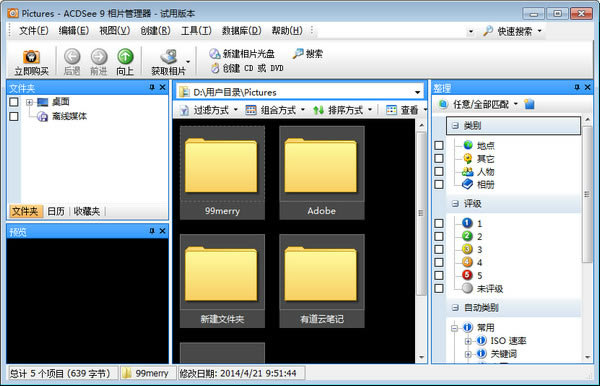
ACDSee9.0软件特色
1、使用“快速查看”模式提高查看速度
使用“快速查看”模式立即就可以在屏幕上看到您的相片。快速查看模式是ACDSee众多强大查看工具的补充,不论是打开电子邮件的图像附件,还是从“Windows 资源管理器”双击JPEG文件,它都非常快速、高效。它精减到只包含最基本的查看与浏览功能,显示相片的速度之快堪称前所未有。
2、一键消除红眼功能使相片修正更为便利。
借助这个改进的编辑工具,甚至不必直接单击问题区域便能完成修正。只要单击一次物体红眼部分的邻近区域,ACDSee就可以自动修正它,真的快极了!
3、使用“阴影/高光”工具让相片重获新生。
挽救以前您可能早就会删除掉的相片。阴影/高光工具可以极为方便、即时、轻松地修正曝光欠佳的相片(太暗或太亮的相片),而不会影响到无需调整的图像区域。为便于使用,“阴影/高光”工具出现在ACDSee的“编辑模式”中。
4、使用“隐私文件夹”将特殊相片锁起来。
隐私文件夹将您个人的相片放在安全的地方保护起来,这样就只有您自己才能查看它们。如果有需要保密的相片或文件,只要将它们移到“隐私文件夹”、设置一个密码,ACDSee相片管理器便会安全地将它们锁存起来。
5、使用“日历事件视图”整理相片集。
日历事件视图根据拍摄日期自动整理相片。这表示相片会显示在经过整理的事件列表中,您可以给每个事件添加独特的描述让它更为个性化,如“汽车展”或“我的夏日垂钓之旅”。 您甚至可以给“事件视图”中的日期添加略图,以方便查看与浏览过去和将来的事件。“事件视图”作为新的显示选项出现在“日历窗格”中。
6、使用“自动类别”节省时间与精力。
自动类别可以解除您亲自整理相片之苦。从相机或存储设备“获取相片”时,ACDSee相片管理器现在会根据EXIF相机信息、IPTC数据、ACD数据库信息以及文件属性自动将相片放入方便使用的类别。这样在日后搜索相片时便有许多选项可以使用——您连一张相片也不用亲自重命名或分类。相片从一开始就进行自动分类,也就意味着减少了您的工作量。
7、使用“ACDSee陈列室”在桌面上显示相片。
ACDSee陈列室可以将相片留念呈现在桌面上。设置最喜爱的相片的文件夹路径,然后坐下来尽情欣赏。此时出现一个时尚的可移动窗口来连续显示您的相片。 借助“陈列室”,相片不再被埋没在硬盘的角落里。“陈列室”让您可以在清理桌面时,随时展示并欣赏相片集。
8、使用“打印布局”让在家打印显得轻而易举。
打印布局使打印多张相片的工作更简单无忧。它通过多个有用的向导提供丰富的打印布局选项,使在家打印相片比以前更容易。在单页上打印多个4×6打印件,或是选用8×10的格式填满整个页面。
9、使用“组合方式”功能快速完成整理。
组合方式为您提供强大的整理相片新方法。“组合方式”通过将相片排列到子文件夹中,让您可以按更详细的组来分类与查看相片,从而提高查看相片的速度与效率。“组合方式”可以是关键词、大小、相片拍摄时间以及其它常用的信息。
10、使用“过滤方式”像专家一样将相片分类。
过滤方式提供改进的分类与显示功能,显示指定给特定评级或类别的相片将变得更容易。“过滤方式”使用起来快捷简便,例如,只要选择“过滤方式 1 级”,就可以只显示所选文件夹中指定为“1级”的相片。
11、使用“目录”快速浏览与显示相片。
目录这种新的显示方式是一个容易浏览的摘要列表,列出文件夹中的各组相片。此功能可以在使用新的“组合方式”功能时看到,查找、选择以及查看所需的相片组将更加容易。
ACDSee9.0使用方法
1、打开软件。找到图片所在位置。
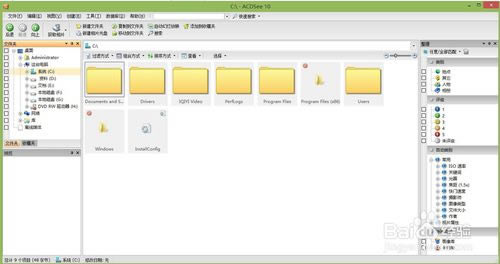
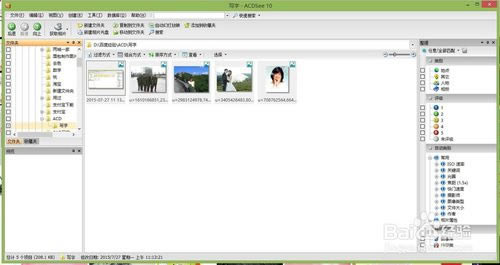
2、打开图片。选择左边命令栏中的字母 T

3、就会进入添加文字画面。
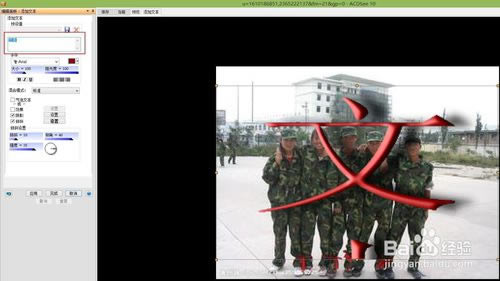
4、在文字框中修改文字内容。
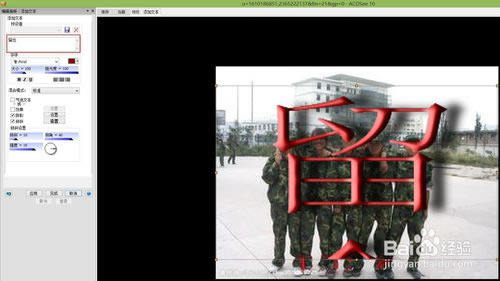
5、在左边的编辑区,调整文字大小尺寸。


6、调整文字在图片中的位置。

7、在没有完成中,可以对文字进行在编辑。如留念,修改成同学留念。

8、可以对文字的颜色进行修改。
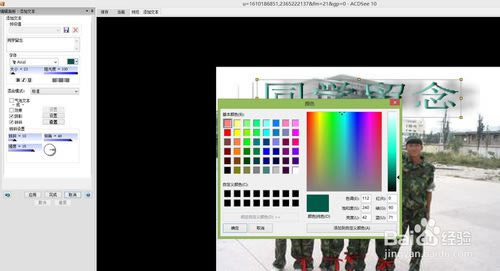
9、根据自己的爱好,在左边的命令栏中,选择文字的立体效果。也可以取消立体效果。


10、在左边的命令栏中,可以选择文字的样式,选择文字的字体。最后 要选择完成 。保存图片。点击完成后在不能对图片进行编辑和修复。


ACDSee9.0安装方法
1、在本站下载ACDSee9.0安装程序,打开。
2、根据安装指引,进入下一步。
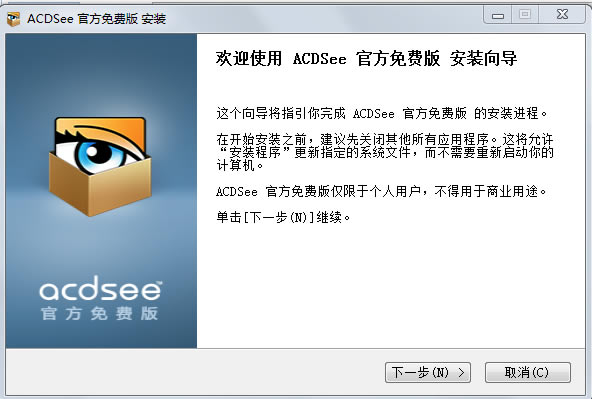
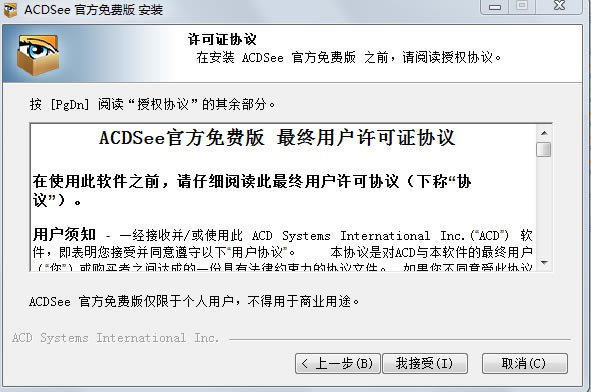
3、于都用户许可证协议后,点击“我接受”,进入安装类型。在这里小编想提醒下,一般无太多需求的,可点击“自定义”安装,节省磁盘空间。需要安装的组件也注意看清楚,免得装了许多用不到的软件。
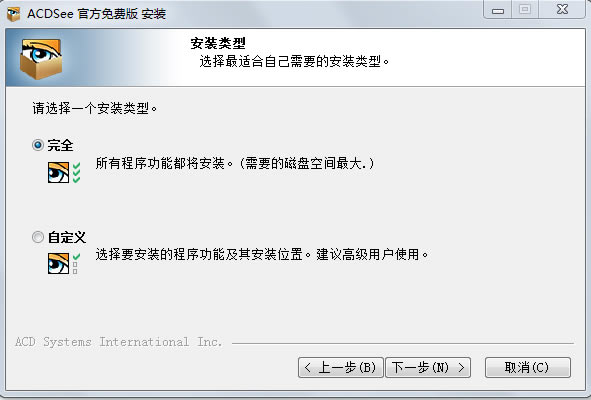
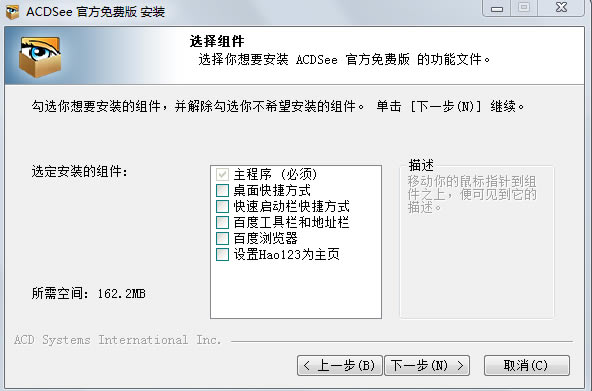
点击下载图形软件 >>本地高速下载
点击下载图形软件 >>本地高速下载